Définition
Vous vous rendez sur votre site internet et vous découvrez une page blanche ou une erreur 500. Il s'agit d'un comportement classique de WordPress lorsqu'il rencontre une quelconque erreur. Cette erreur peut affecter entièrement votre site internet ou quelques pages de ce dernier.
Cette erreur peut être due à :

Procédure
Vous vous rendez sur votre site internet et vous découvrez une page blanche ou une erreur 500. Il s'agit d'un comportement classique de WordPress lorsqu'il rencontre une quelconque erreur. Cette erreur peut affecter entièrement votre site internet ou quelques pages de ce dernier.
Cette erreur peut être due à :
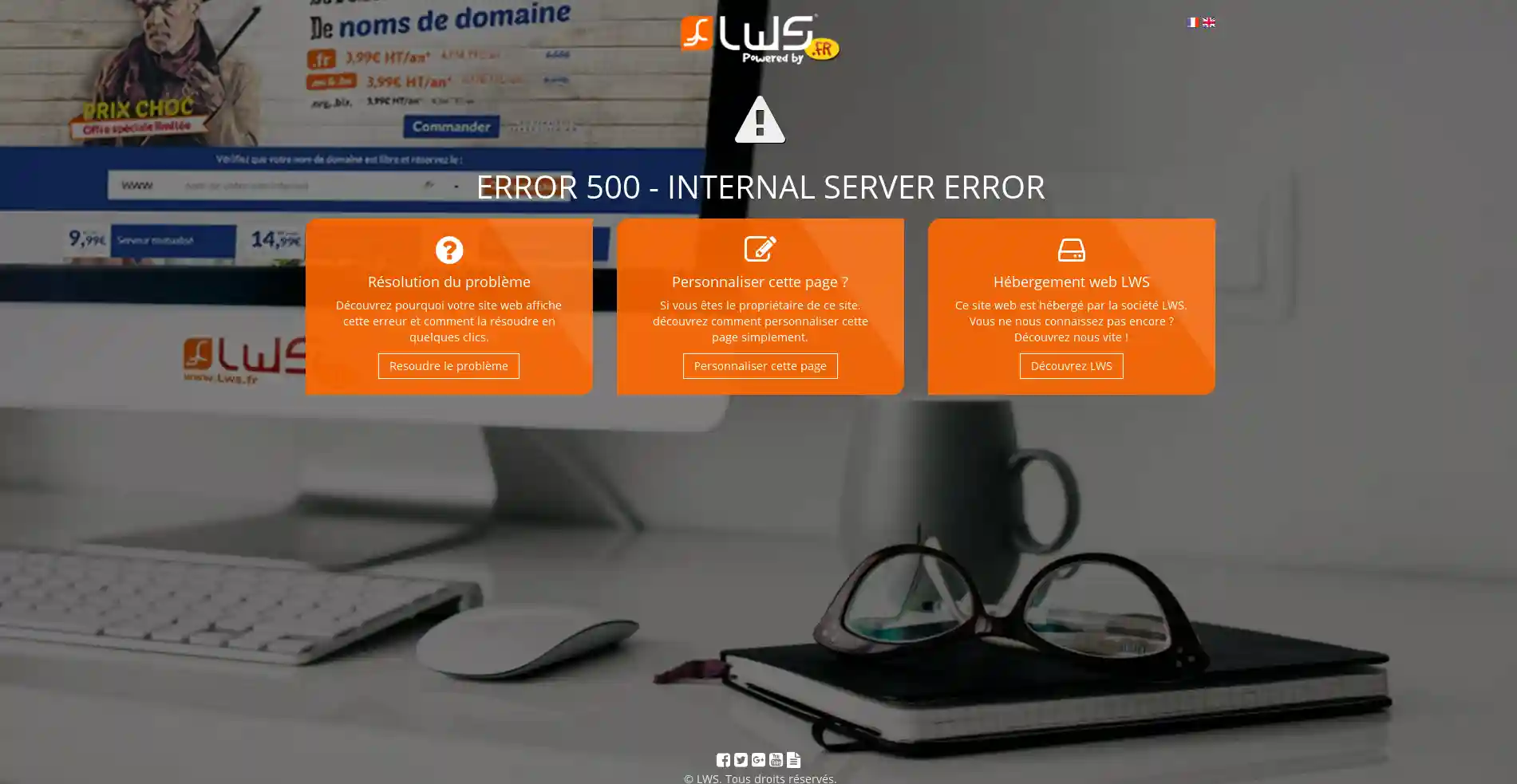
1. Connectez-vous à votre espace client et cliquez sur le bouton "Accès à cPanel".
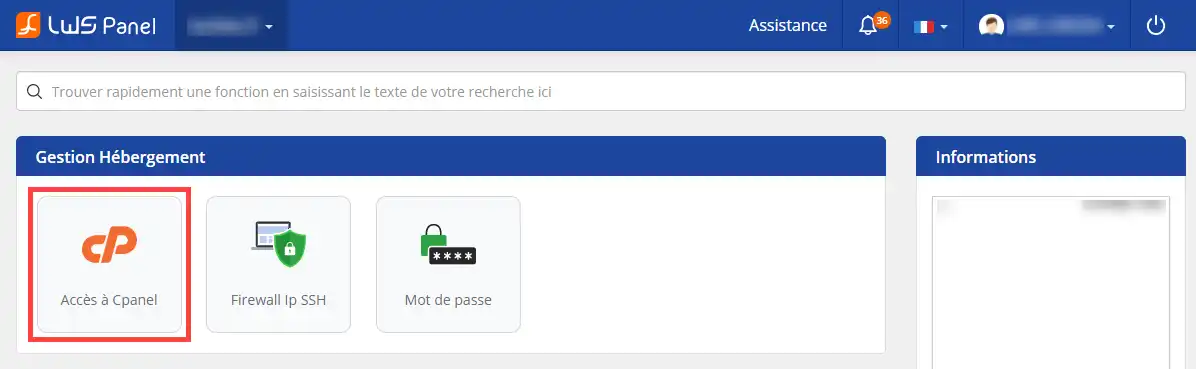
2. Cliquez sur le bouton "Gestionnaire de fichier" afin de pouvoir accéder à vos différents dossiers et fichiers. Le gestionnaire de fichiers vous permet de renommer, modifier, supprimer et ajouter des fichiers en quelques clics et sans avoir besoin d'installer de logiciels sur son ordinateur.
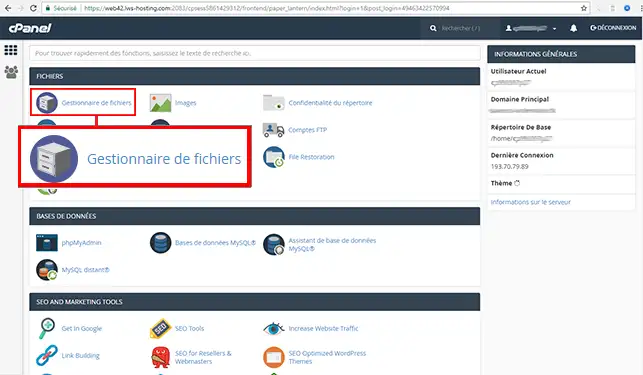
3. Effectuez un double-clic avec votre souris sur le dossier "public_html" ou "www" afin d'ouvrir le dossier.
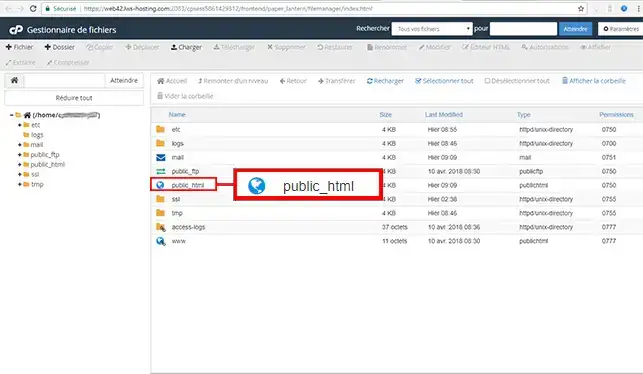
4. Par défaut, le fichier ".htaccess" est un fichier caché par votre espace FTP. Afin de rendre le fichier visible, cliquez sur l’onglet "Paramètres" se trouvant en haut à droite de votre écran. Cochez la case "Afficher les fichiers masqués" se trouvant sur la fenêtre pop-up et validez votre choix en cliquant sur le bouton "Save".
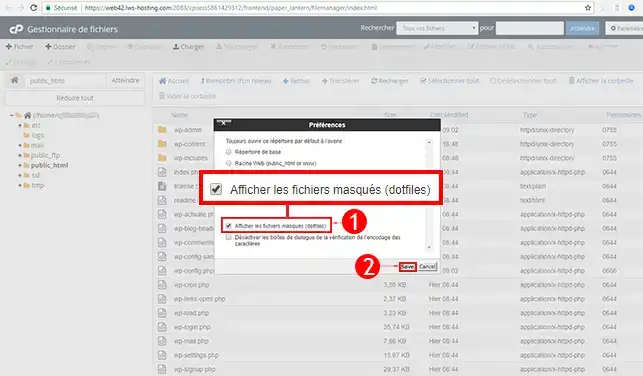
5. Sélectionnez le fichier ".htaccess" et cliquez sur le bouton "Renommer".
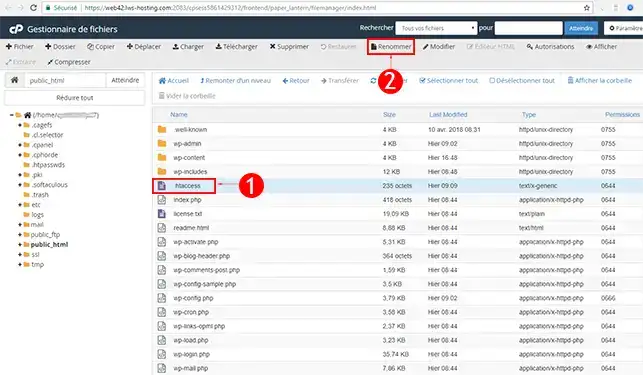
6. Renommez le fichier ".htaccess" en "htaccess.txt" afin de le désactiver. Cliquez sur le bouton "Rename File" afin de sauvegarder le nouveau fichier.
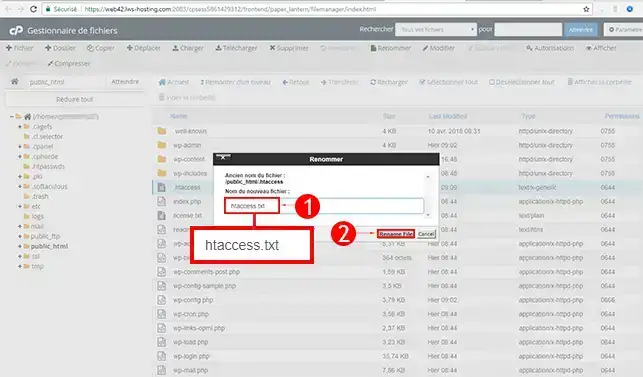
1. Pour trouver le module posant problème, il est nécessaire de vous rendre sur le chemin "wp-content/plugins/"
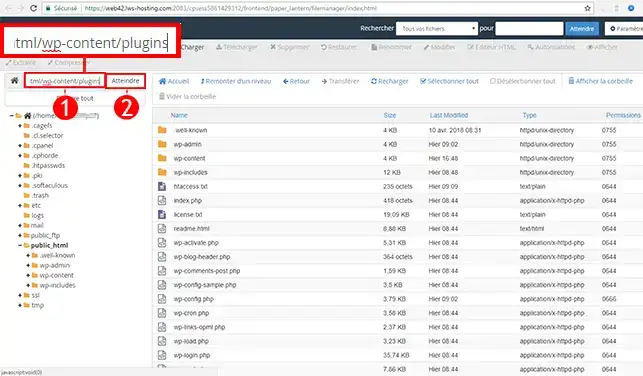
2. Sélectionnez le premier module et renommez-le. Une fois le module renommée, il est nécessaire de tester votre site afin de voir si le problème persiste. Si le problème est toujours présent, il vous faudra renommer le module suivant.
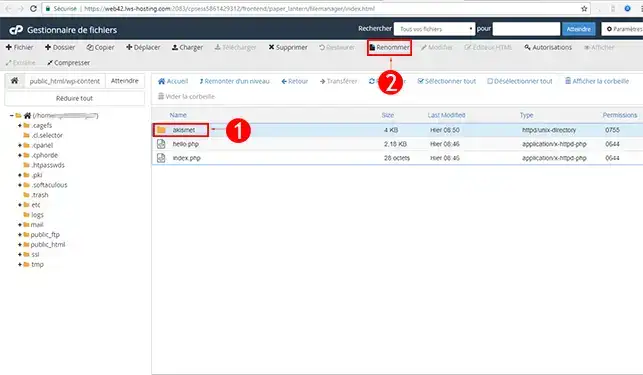
1. La méthode est identique à celle pour renommer les plugins. Dans un premier temps, il est nécessaire de vous rendre sur le chemin "wp-content/plugins". Pour cela, aidez-vous de la barre de recherche se trouvant en haut à droite de votre page Web et cliquez sur "Atteindre".
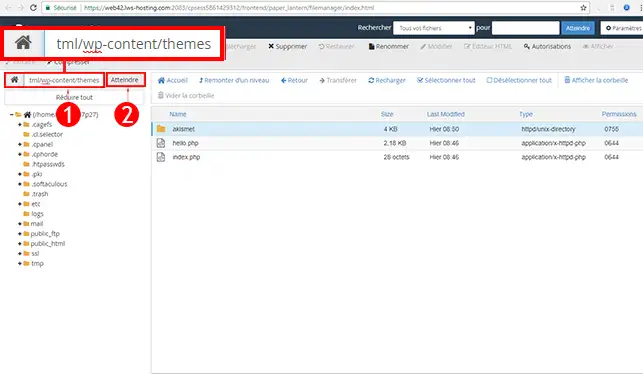
2. Cliquez sur le thème que vous utilisez par défaut puis sur le bouton "Renommer" afin de changer son nom.
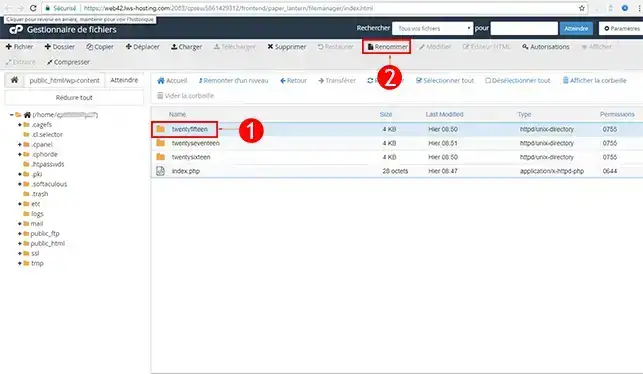
Le mode debug vous permettra d'avoir connaissance des erreurs se trouvant sur votre site internet. En effet, lorsque vous avez une erreur 500 ou une page blanche, les erreurs ne sont pas visibles. En activant le mode DEBUG, il vous est possible de voir l'erreur s'afficher et de pouvoir en savoir plus sur le problème que votre site rencontre.
1. Sélectionnez le fichier "wp-config.php" puis cliquez sur "Modifier".
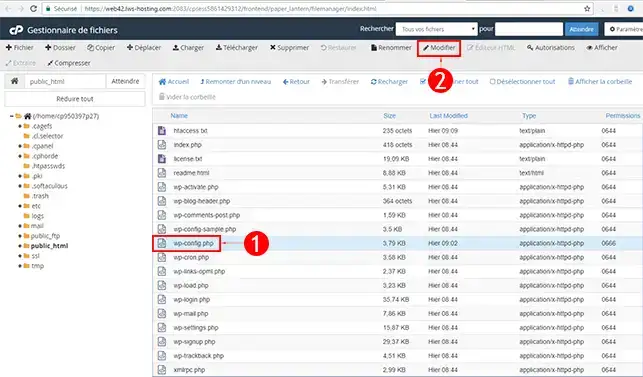
2. Cliquez sur "Edit" afin de pouvoir éditer la page concernée. Avant de modifier un fichier de votre site, il est nécessaire d'effectuer une sauvegarde de ce dernier afin de ne pas perdre de données qui pourrait avoir des conséquences néfastes sur votre site internet.
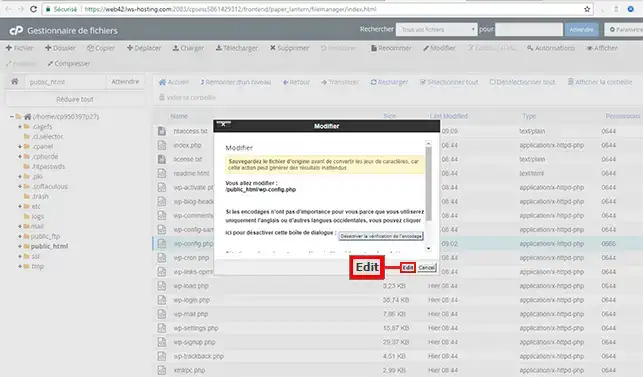
3. Cherchez dans le code, la ligne "define('WP_DEBUG', false);". Modifiez le mot "false" par "true" afin d'activer le mode debug sur votre site sous WordPress.
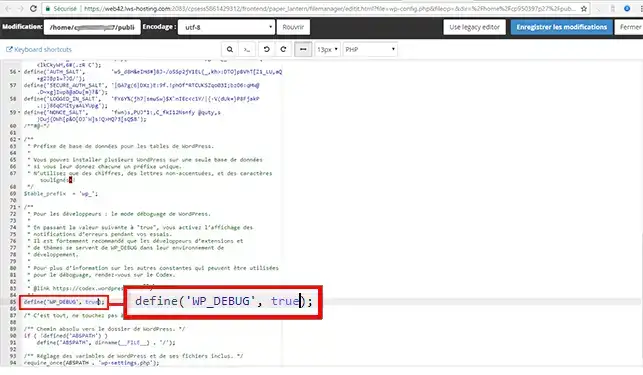
Vous êtes désormais en mesure de résoudre le problème de page blanche ou d'erreur 500 sur votre site WordPress avec LWS. Les erreurs 500 ou pages blanches sous WordPress sont principalement dû à un problème de thèmes, plugins et de fichier .htaccess.
N'hésitez pas à partager vos remarques et vos questions !
Pour aller plus loin
Vous êtes désormais en mesure de résoudre le problème de page blanche ou d'erreur 500 sur votre site WordPress avec LWS. Les erreurs 500 ou pages blanches sous WordPress sont principalement dû à un problème de thèmes, plugins et de fichier .htaccess.
N'hésitez pas à partager vos remarques et vos questions !